スマホ、タブレットのZoomアプリの「画面共有」から画面共有する手順
▼iPhone/iPadの場合
※App storeにて、ZOOMアプリをダウンロードしたうえで、以下の手順をお試しください。
1.ZOOMのリンクを押します。
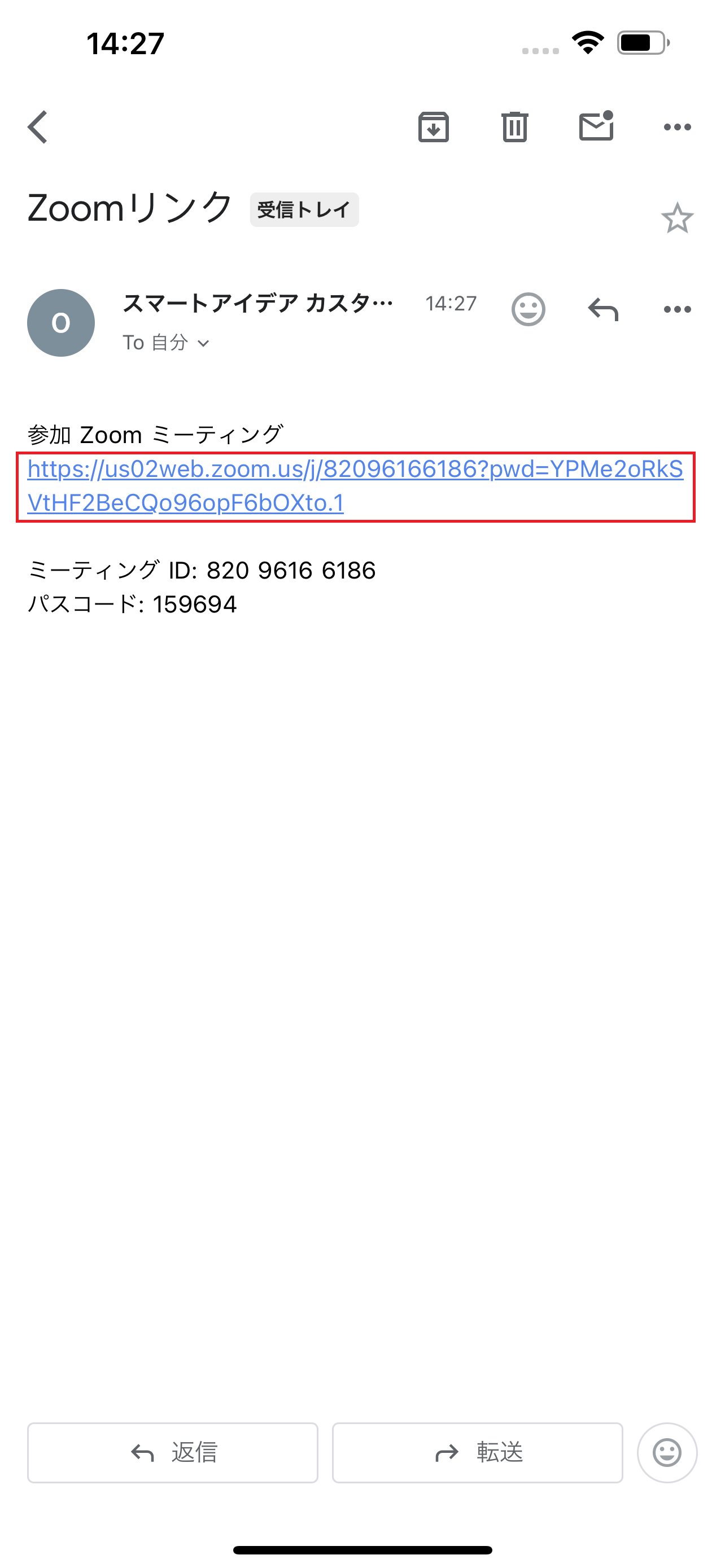
2.通知、アクセスを許可します。
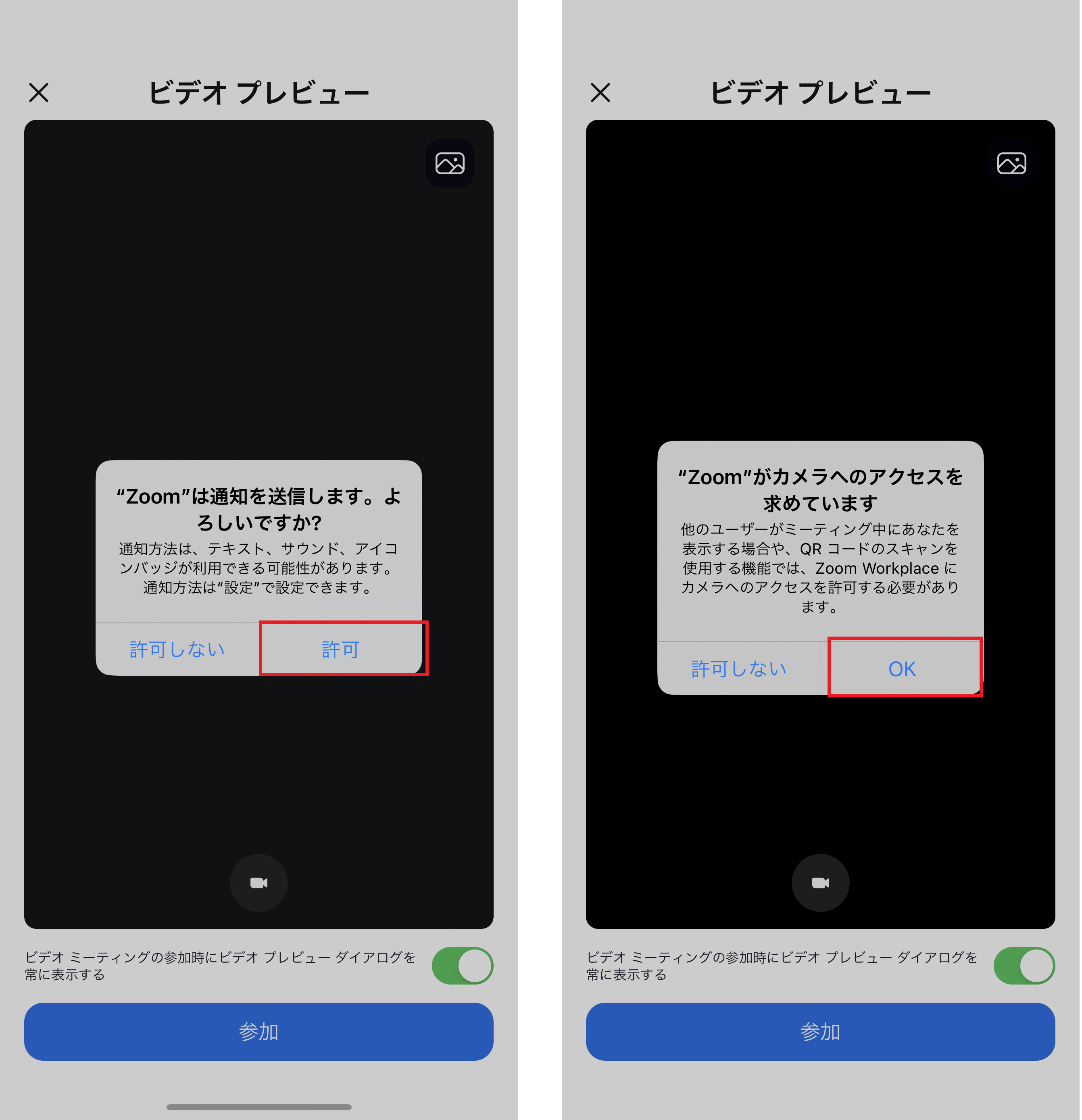
3.ZOOMを起動し、画面下部の「共有」を押します。
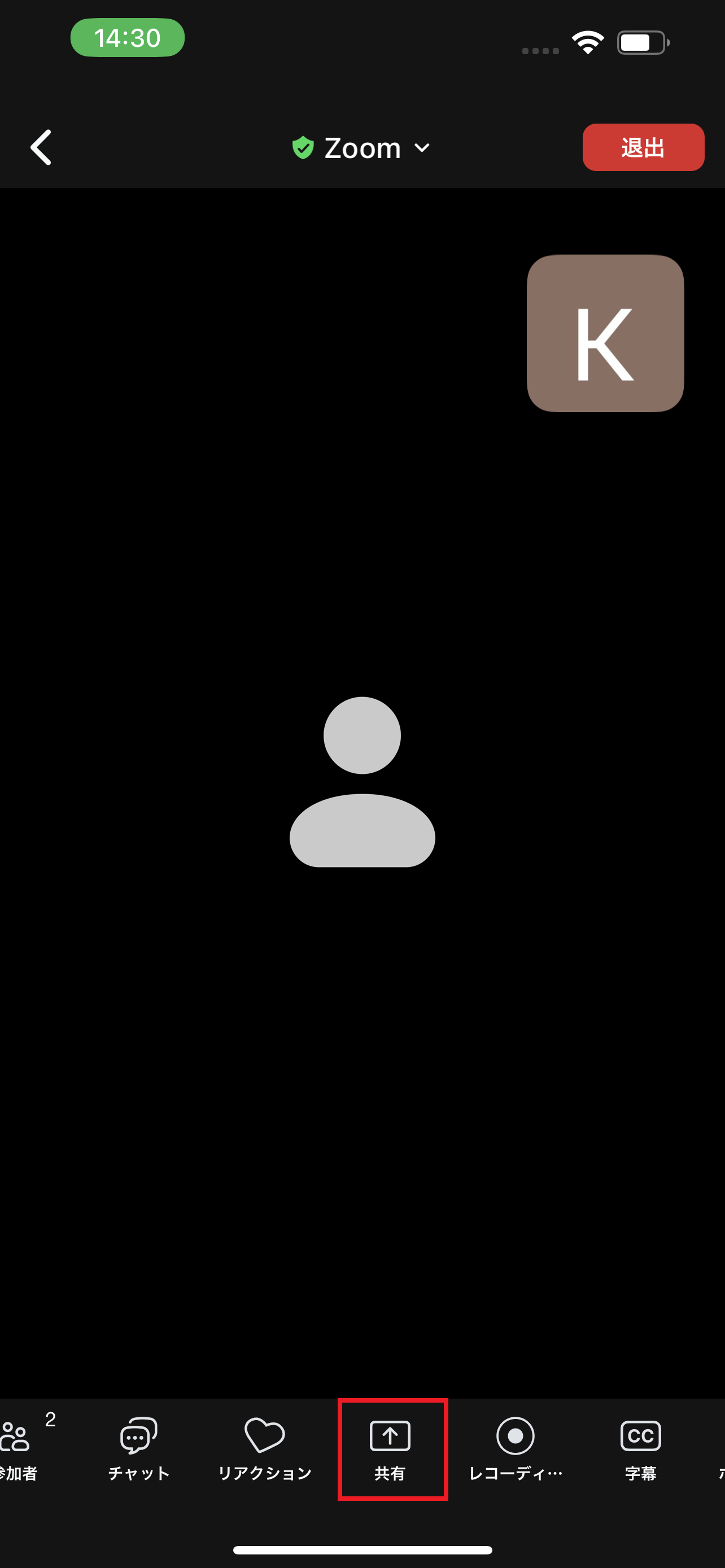
4.「画面」を押します。
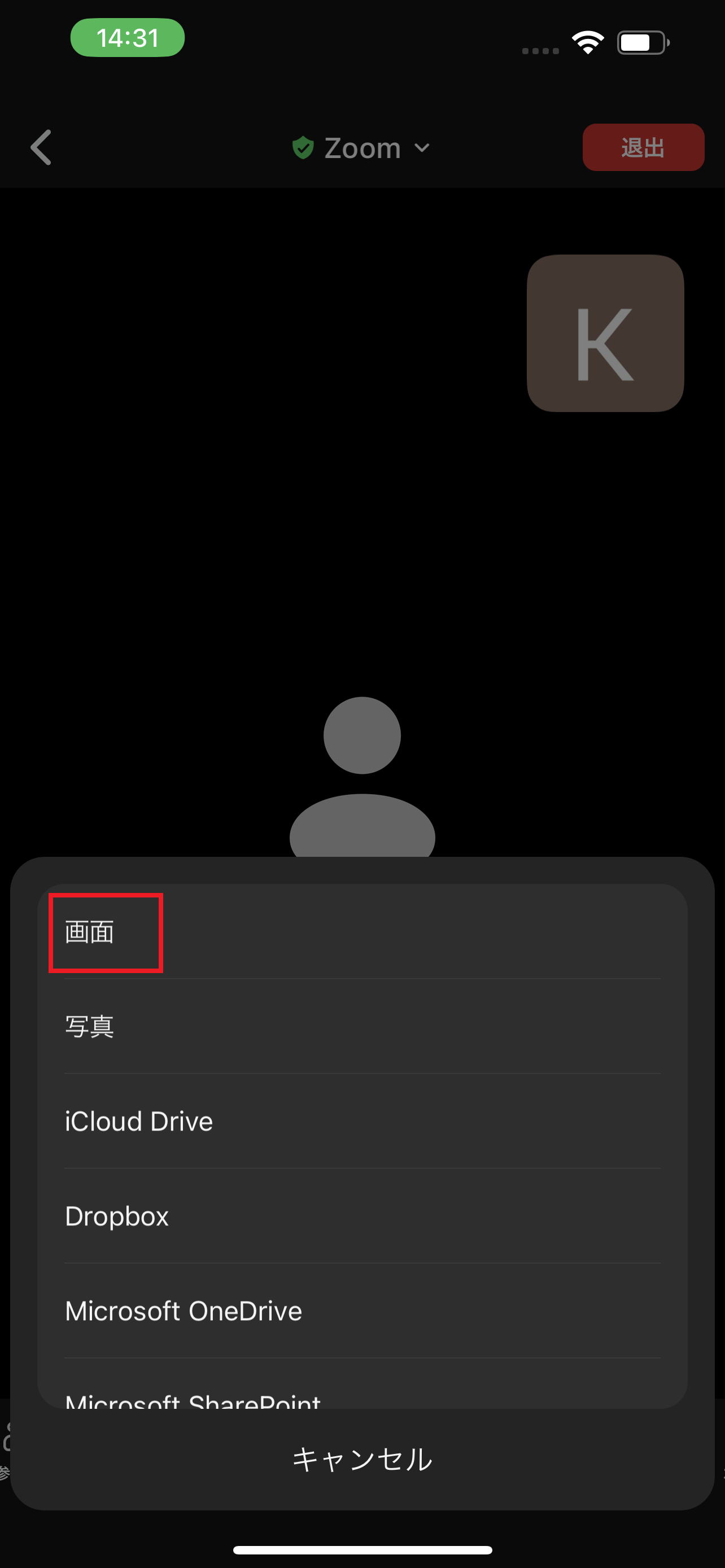
5.「ブロードキャストを開始」を押していただくと、画面共有ができます。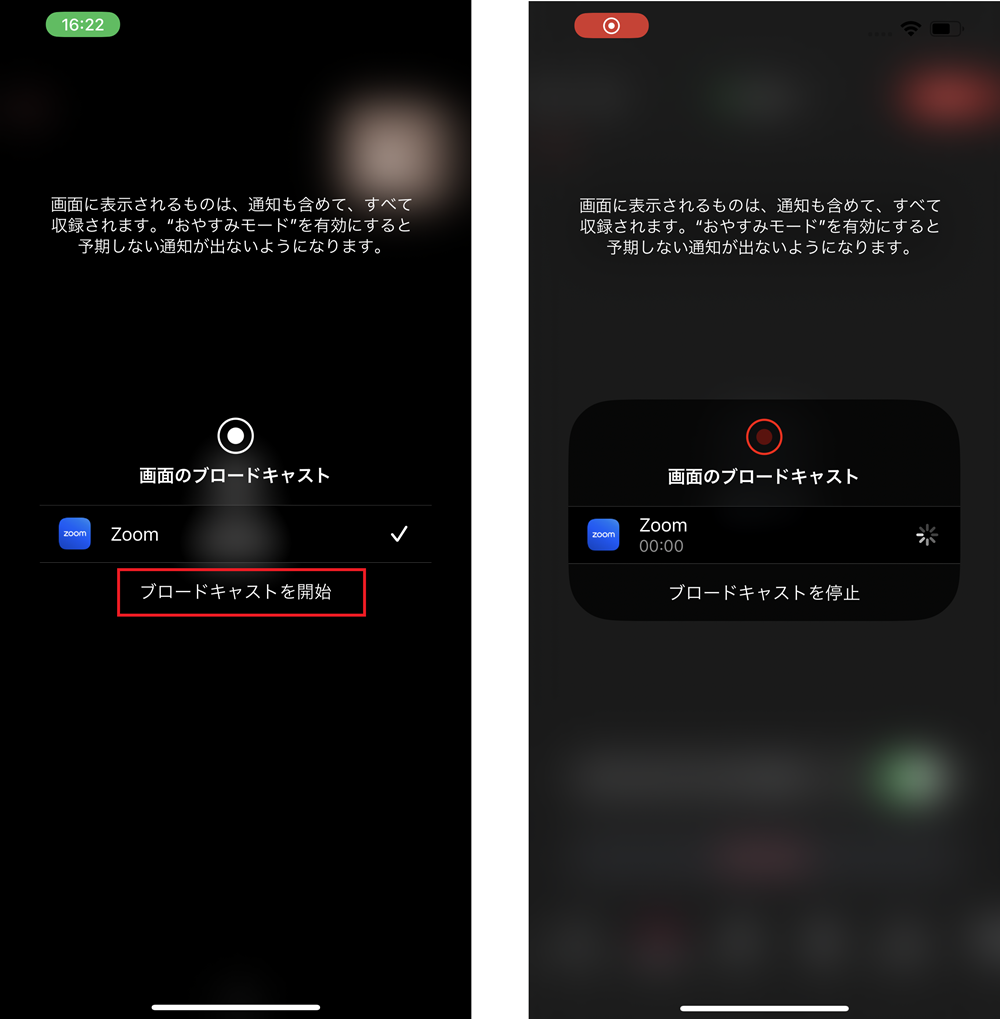
6.おカネレコの画面を共有する場合は、ホーム画面に移動し、アプリを起動してください。
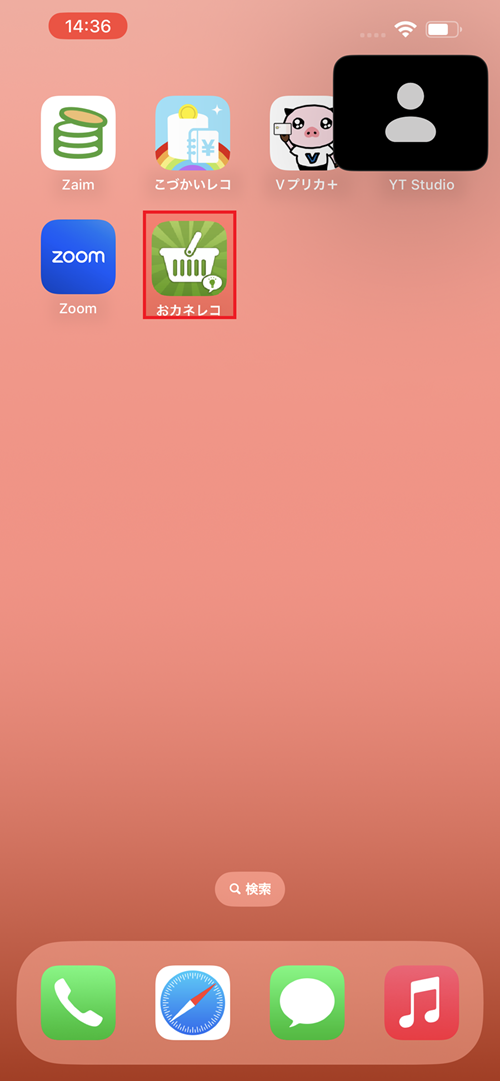
7.おカネレコを起動すると、画面が共有されます。
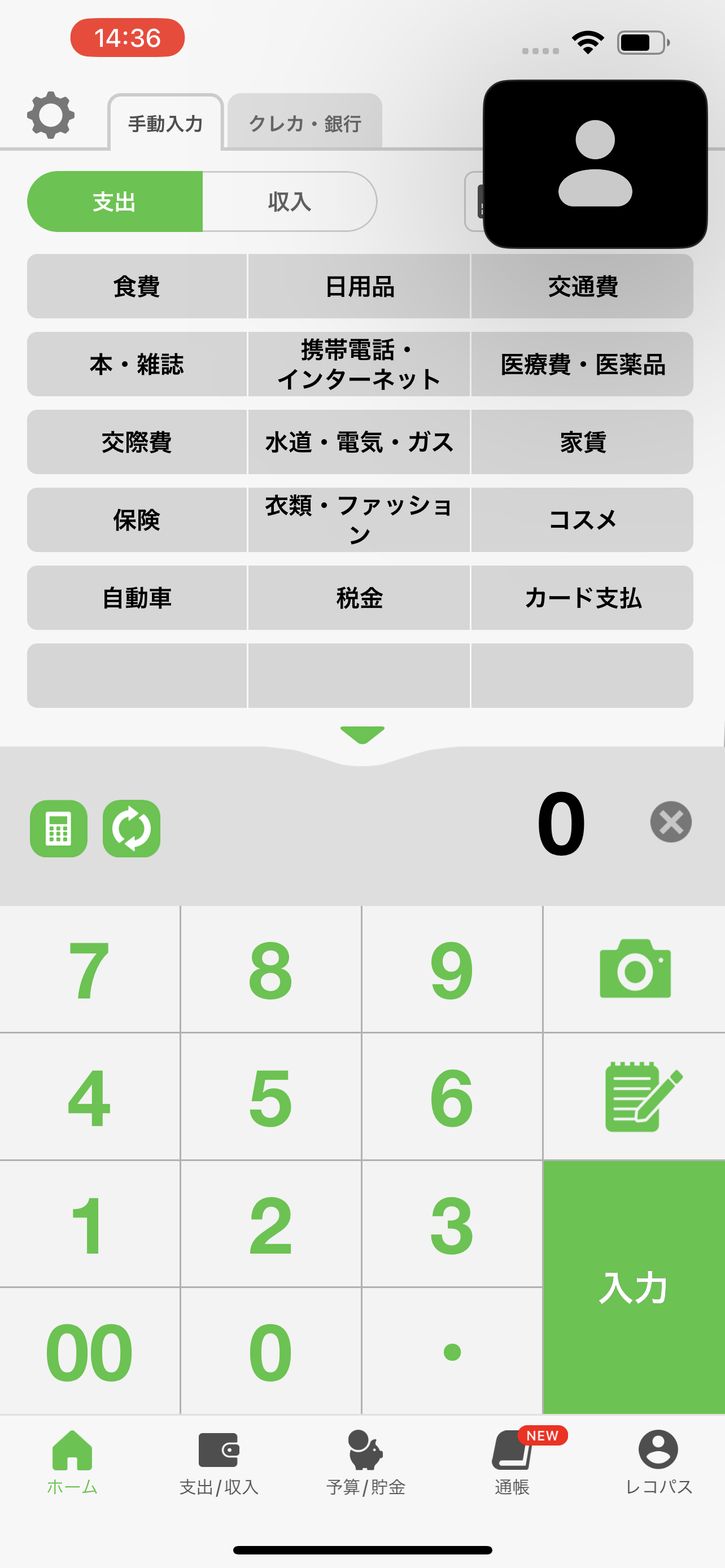
8.SafariやGoogleCromeなどのブラウザ画面も共有できます。
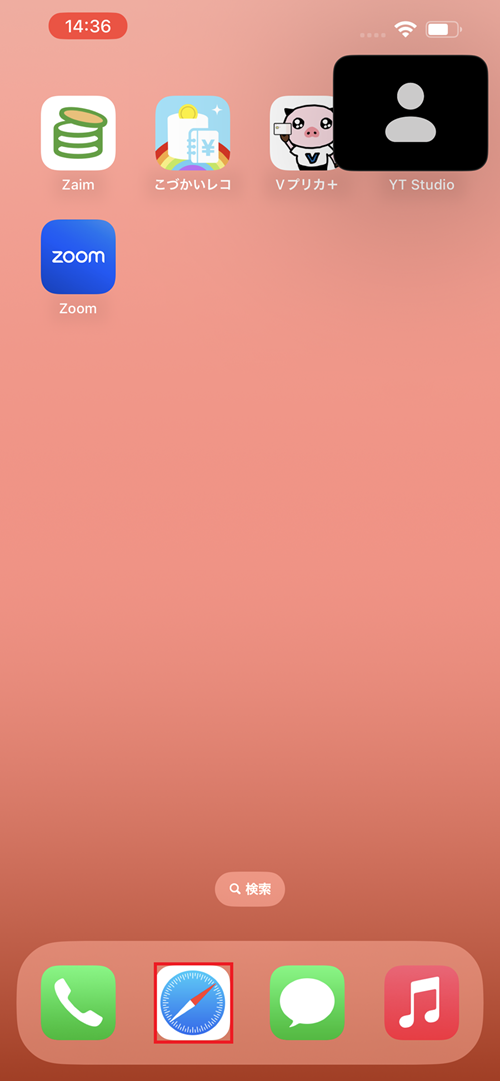
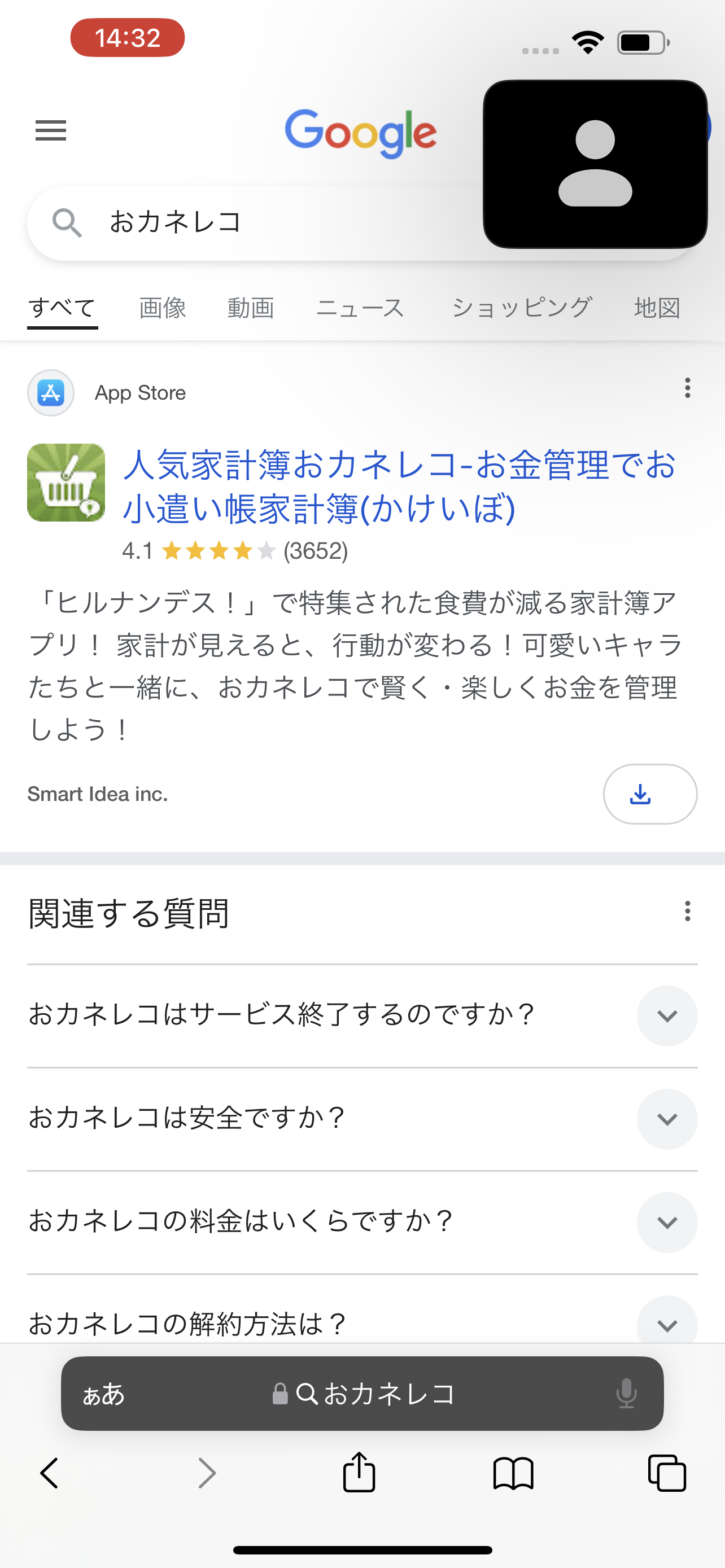
9.画面共有を停止する場合は、ZOOMアプリに戻り、「共有の停止」を押してください。
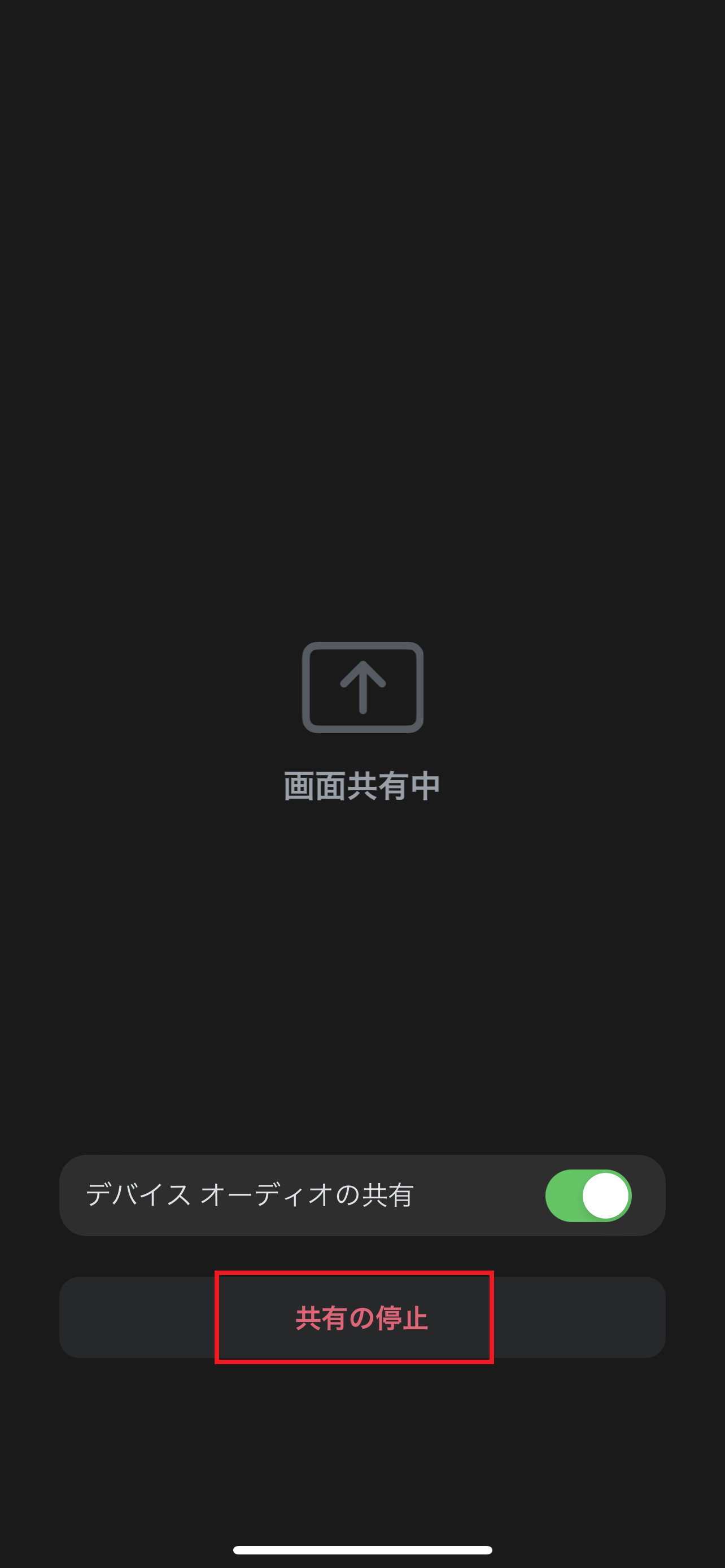
▼PCのZOOMでiPhone・iPadの画面を共有する場合
1.PCのZOOM画面下部の「共有」を押します。
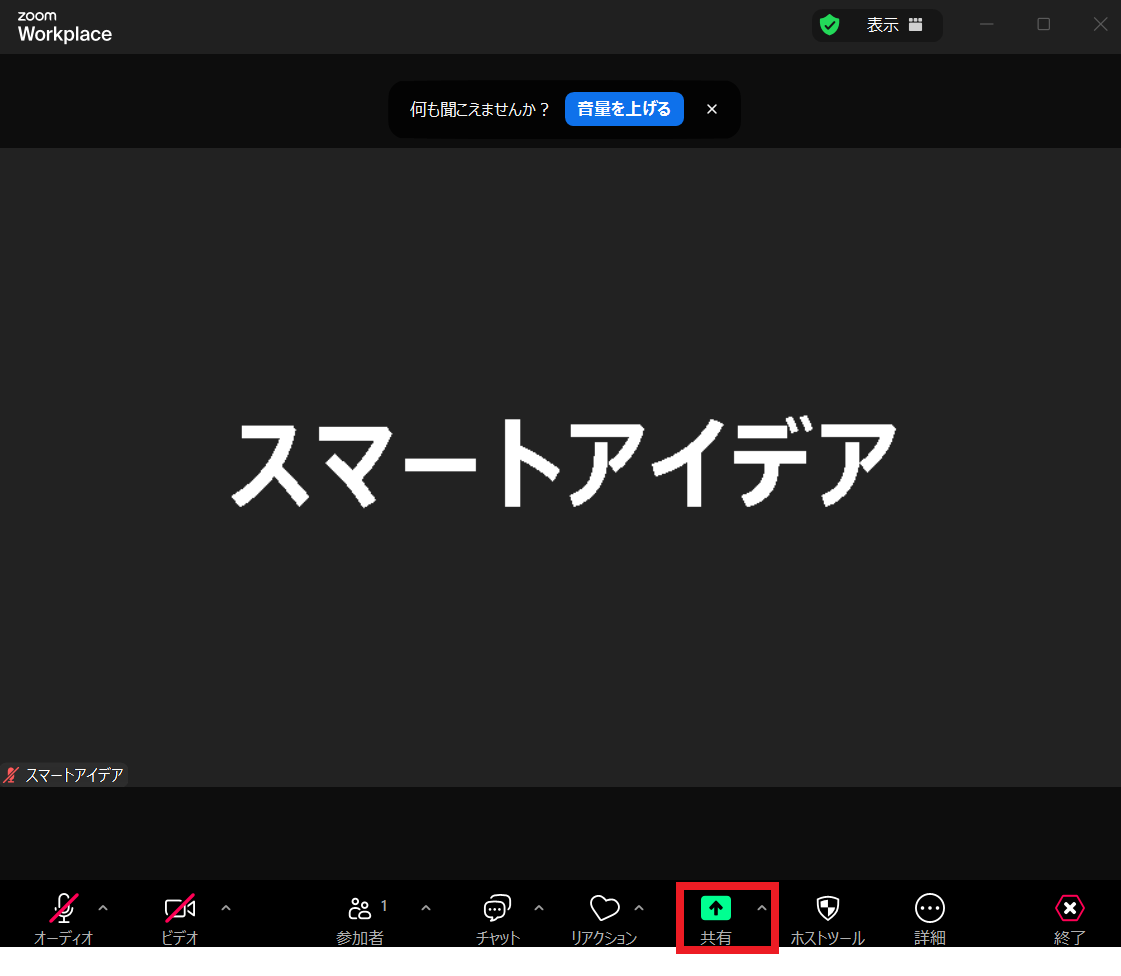
2.「iPhone/iPad(Air Play使用)」を選択し、画面下部の「共有」を押します。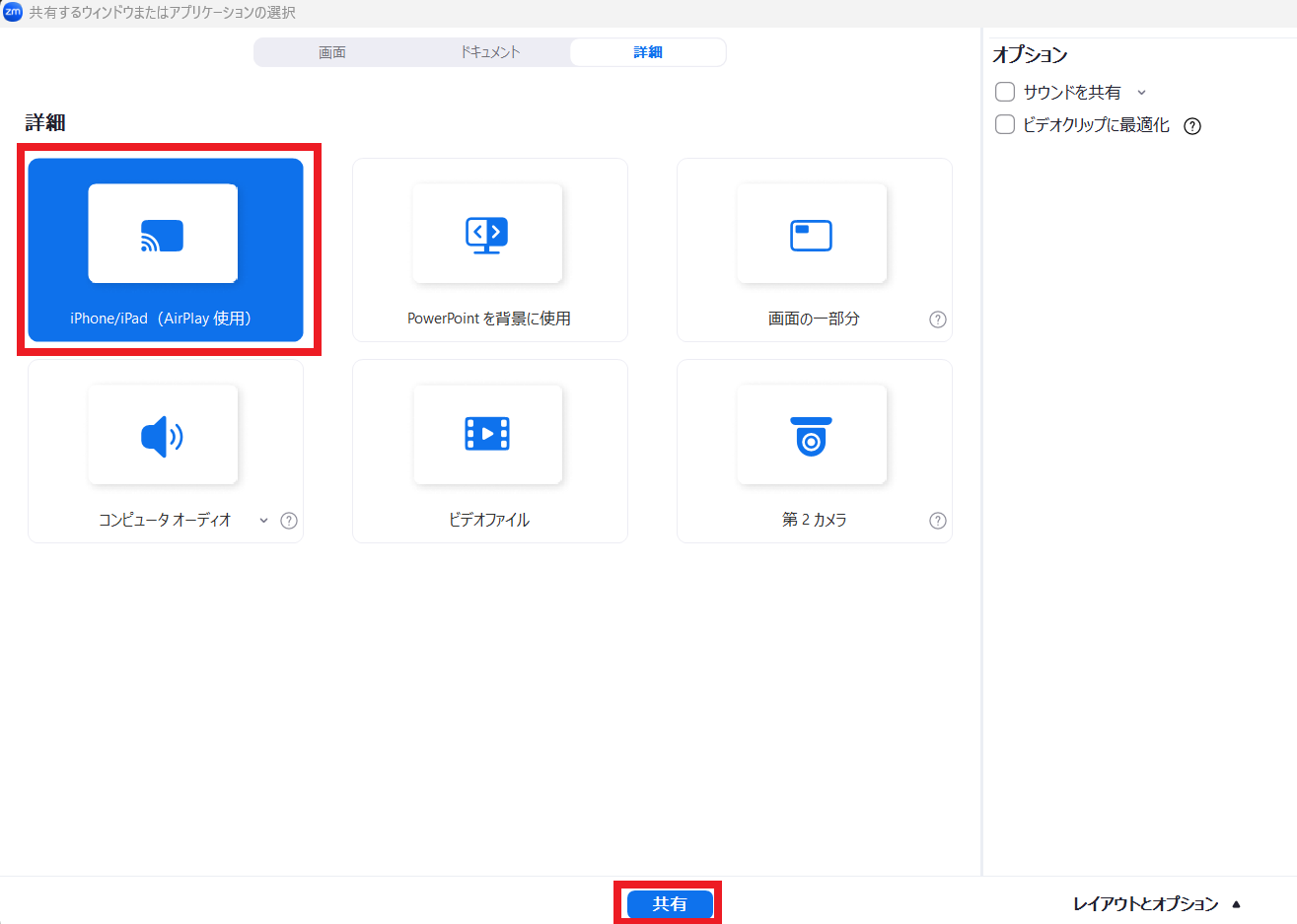
3.「iPhone/iPadで次の指示に従ってください」という画面が表示されますので、iPhone又はiPadを起動します。
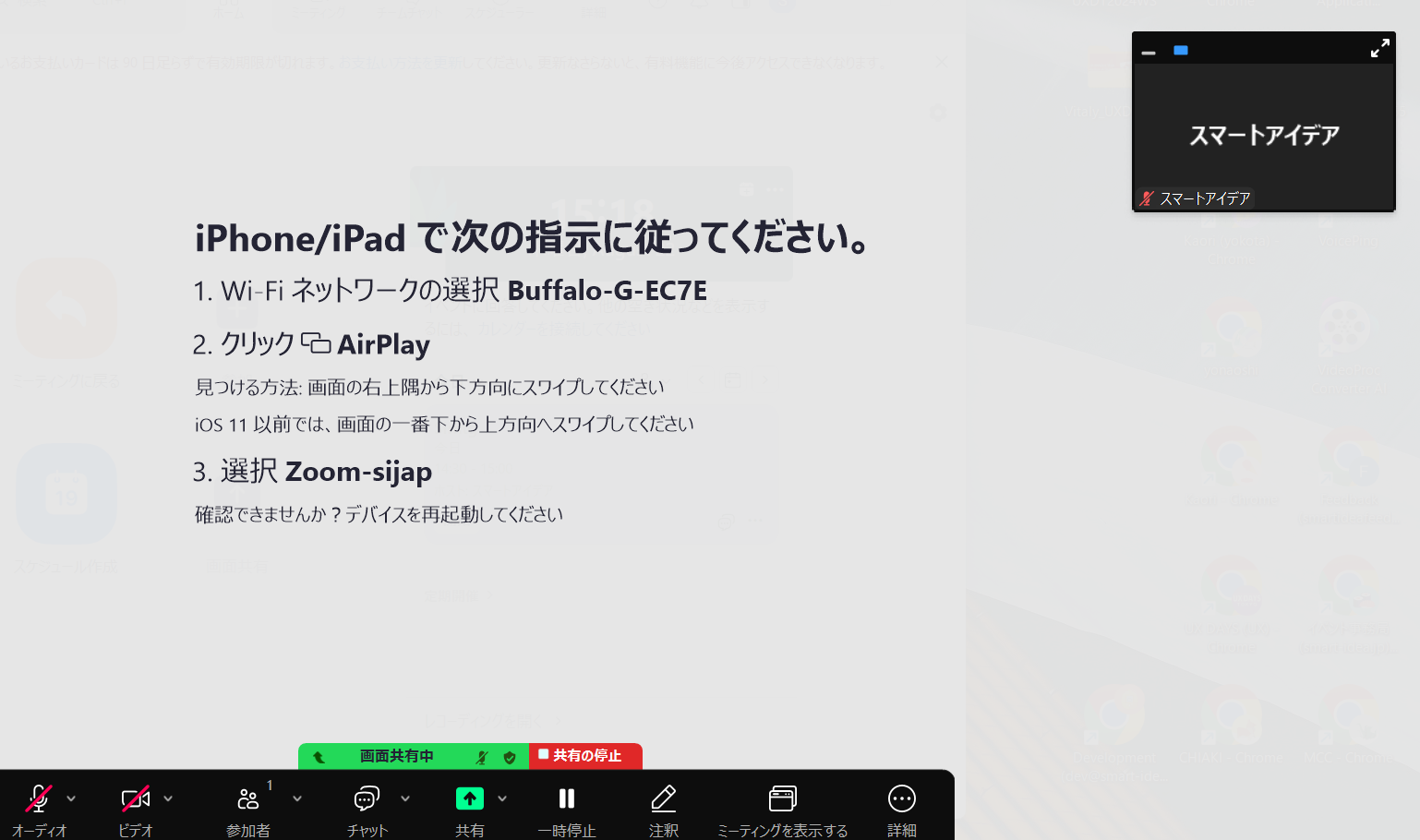
4.端末のホーム画面で、画面を上から下になぞり、メニュー画面を開きます。「画面ミラーリング」アイコンをタップし、表示されたZoomの項目をタップします。
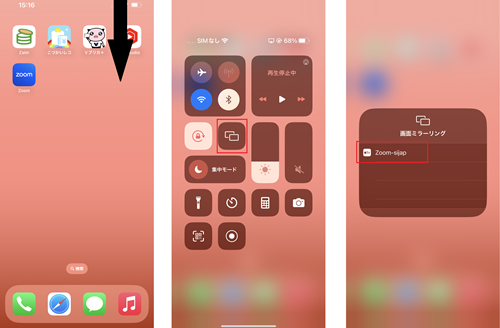
※ミラーリングが完了すると、PCのZOOMにiPhone又はiPad画面が映りますので、ご確認ください。
5.ミラーリングを停止したい場合は、端末の画面で「ミラーリングを停止」を押してください。
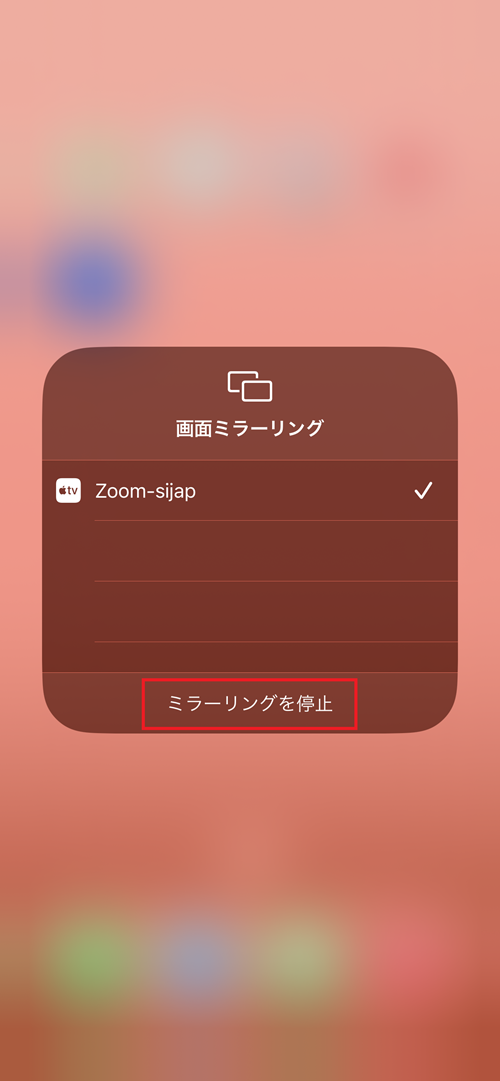
###
